Git-Integration im Quellcodeformat
Elemente in Microsoft Fabric werden in einem Ordner gespeichert. Der Ordner, der das Element enthält, kann sich entweder im Stammverzeichnis oder in einem Unterverzeichnis befinden. Wenn Sie Ihren Arbeitsbereich mit Git verknüpfen, stellen Sie eine Verbindung mit dem Ordner her, der die Elemente enthält. Jedes Element im Ordner wird in einem eigenen Unterverzeichnis dargestellt.
Verzeichnisname
Wenn Sie ein neues Element in Git speichern, erstellt Git-Integration automatisch ein Verzeichnis für dieses Element.
Der Elementverzeichnisname basiert auf den folgenden Regeln:
- Das Muster für den Namen ist
{display name}.{public facing type}. - Bei Bedarf werden die folgenden Änderungen am Anzeigenamen vorgenommen:
- Ungültige Zeichen werden durch die HTML-Nummer ersetzt.
- Ein führendes Leerzeichen wird durch seine HTML-Nummer ersetzt.
- Nachfolgende Leerzeichen oder Punkte werden durch die HTML-Nummer ersetzt.
- Wenn dieser Ordnername nicht verfügbar ist, wird der Name der LogicalID (GUID) des Elements anstelle des Anzeigenamens verwendet.
Wenn Sie z. B. die folgenden Elemente in einem Arbeitsbereich haben (beachten Sie, dass die ersten und dritten Elemente einen unsichtbaren vor- und nachgestellten Bereich aufweisen):
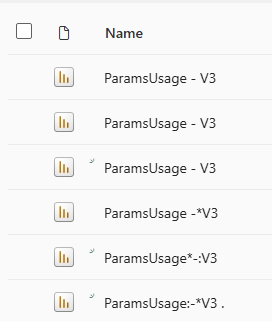
Die folgenden Verzeichnisse werden im Git-Repository erstellt:
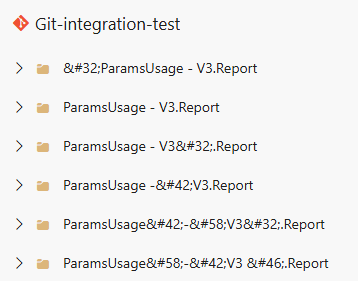
- Nach der Erstellung ändert die Git-Integration niemals den Namen eines Verzeichnisses. Auch wenn Sie den Namen des Elements ändern, bleibt der Verzeichnisname gleich.
- Wenn Sie den Namen eines Elementverzeichnisses manuell ändern, müssen Sie die Abhängigkeiten des Elements berücksichtigen. Wenn Sie beispielsweise das Verzeichnis eines Semantikmodells ändern, sollten Sie den Pfad des Semantikmodells in der Abhängigkeitsdatei des Berichts aktualisieren. Beachten Sie, dass die Abhängigkeitsstandorte zwischen unterschiedlichen Fabric-Umgebungen variieren. Das Ändern des Verzeichnisnamens führt nicht zu einer eingehenden Änderung im Arbeitsbereich.
Verzeichnisinhalt
Jedes Elementverzeichnis enthält die Elementdefinitionsdateien und automatisch generierte Systemdateien.
Elementdefinitionsdateien
Das Verzeichnis jedes Elements weist bestimmte, erforderliche Dateien auf, die dieses Element definieren.
Folgende Elemente werden derzeit in Microsoft Fabric unterstützt:
Gespiegelte Datenbanken
Gespiegelte Datenbankordner enthalten eine .json Datei, die die gespiegelte Datenbank definiert.
Anweisungen zur Verwendung der Git-Integration in gespiegelte Datenbanken finden Sie unter CI/CD für gespiegelte Datenbanken.
Notebook-Dateien
Notebook-Ordner enthalten eine PY-Datei:
Anweisungen zur Verwendung der Git-Integration in Notebooks finden Sie unter Quellcodeverwaltung und Bereitstellung von Notebooks.
Dateien für paginierte Berichte
Ordner für paginierte Berichte enthalten eine RDL-Datei, die den paginierten Bericht definiert. Bei der Berichtsdefinitionssprache (Report Definition Language, RDL) handelt es sich um eine XML-Darstellung der Definition eines paginierten Berichts.
Weitere Informationen zu RDL finden Sie unter Berichtsdefinitionssprache (RDL). Eine Anleitung für die Verwendung der Git-Integration mit paginierten Berichten finden Sie unter Git-Integration in paginierten Berichten.
Berichtsdateien
Berichtsordner enthalten die folgenden Dateien:
- definition.pbir
- report.json
Weitere Informationen zu Berichtsordnern und eine vollständige Liste ihrer Inhalte finden Sie unter Power BI Desktop-Projektberichtsordner.
Semantikmodelldateien
Semantikmodellordner enthalten folgende Dateien:
- definition.pbidataset
- Datei model.bim (TMSL-Format) ODER Ordner \definition (TMDL-Format)
Weitere Informationen zu Semantikmodellordnern und eine vollständige Liste ihrer Inhalte finden Sie unter Power BI Desktop-Projekt-Semantikmodellordner.
Automatisch generierte Systemdateien
Zusätzlich zu den Elementdefinitionsdateien enthält jedes Elementverzeichnis je nach verwendeter Version eine oder zwei automatisch generierte Systemdateien:
- Ein Verzeichnis der Version 1 enthält item.metadata.json und item.config.json. Bei Version 1 müssen sich beide Dateien im Verzeichnis befinden.
- Ein Verzeichnis der Version 2 enthält .platform. Diese Datei enthält den Inhalt der beiden Dateien item.metadata.json und item.config.json. Wenn Sie über diese Datei verfügen, dürfen die beiden anderen Dateien nicht vorhanden sein. Wenn Sie Version 1 verwenden und Änderungen committen, werden Ihre Systemdateien automatisch auf diese Version aktualisiert.
Hinweis
Ihr Verzeichnis muss entweder die item.metadata.json- und item.config.json-Dateien oder die .platform-Datei enthalten. Es dürfen nicht alle drei Dateien vorhanden sein.
Plattformdatei
In Version 2 enthält nicht jedes Elementverzeichnis zwei Quelldateien. Stattdessen fasst die Datei vom Typ .platform alle Informationen in einer einzelnen Datei zusammen, in Kombination mit einer $schema-Eigenschaft. Wenn Sie über diese Datei verfügen, dürfen die beiden anderen Dateien nicht vorhanden sein.
{
"version": "2.0",
"$schema": https://developer.microsoft.com/json-schemas/fabric/platform/platformProperties.json,
"config": {
"logicalId": "e553e3b0-0260-4141-a42a-70a24872f88d"
},
"metadata": {
"type": "Report",
"displayName": "All visual types",
"description": "This is a report"
}
}
Die .platform-Datei enthält die folgenden Attribute:
version: Versionsnummer der Systemdateien. Diese Nummer wird verwendet, um Abwärtskompatibilität zu ermöglichen. Die Versionsnummer des Elements kann sich unterscheiden.logicalId: Ein automatisch generierter, arbeitsbereichsübergreifender Bezeichner, der ein Element und seine Quellcodeverwaltungsdarstellung darstellt.type: (Zeichenkette) Der Typ des Elements (Semantikmodell, Bericht usw.)displayName: (Zeichenkette) Der Name des Elementsdescription: (optionale Zeichenkette) Beschreibung des Elements
Hinweis
- Für das Feld Typ wird zwischen Groß- und Kleinschreibung unterschieden. Ändern Sie nicht die Art und Weise, wie es automatisch generiert wird, weil das zu Fehlern führen könnte.
- Die logische ID (logicalId) und der Anzeigename eines Elements sollten im Allgemeinen nicht geändert werden. Ein denkbarer Ausnahmefall wäre jedoch, wenn Sie ein neues Element durch Kopieren eines vorhandenen Elementverzeichnisses erstellen. In diesem Fall müssen Sie die logische ID (logicalId) und den Anzeigenamen in einen eindeutigen Wert im Repository ändern.